An 아이팟 장치가 지원하는 음악 파일 및 기타 오디오 파일을 구입, 다운로드 및 저장할 수 있습니다. 그러나 새로운 오디오북 팬이나 오디오북을 듣고 좋아하는 자료를 iPod과 같은 다른 플랫폼과 동기화하기 시작하려는 사람을 위해 iPod에 오디오북 다운로드 도전적일 수 있습니다. 그렇기 때문에 올바른 페이지에서 방법을 찾으셔야 합니다.
컨텐츠 가이드 1부. 오디오북을 iPod에 다운로드할 수 있습니까?2부. iTunes를 통해 iPod에 오디오북을 넣는 방법은 무엇입니까?3부. 보너스: 모든 장치에서 가청 오디오북을 재생하는 방법은 무엇입니까?4 부. 개요

오디오 북 전 세계 모든 사람들이 즐길 수 있는 우수한 소재. 그러나 이것을 소유하기가 조금 어렵게 만드는 유일한 것은 가입자가 소유한 모든 장치에서 사용할 수 없다는 것입니다. iPod Classic, iPod Shuffle 또는 iPod Nano를 소유한 사용자가 오디오북을 iPod으로 전송하거나 다운로드하려고 하면 호환되지 않는 파일이라는 오류 메시지가 표시될 수 있습니다.
오디오북은 사용자의 무단 사용 또는 재생을 제한하는 AAX/AA 파일 형식입니다. 이것을 더욱 어렵게 만드는 것은 사용자가 사용자가 들고 있는 iPod 장치를 기반으로 오디오북의 가독성도 확인해야 한다는 것입니다. DRM에 익숙하다면 오디오북도 보호 기능으로 암호화됩니다. 즉, 오디오북 제공업체가 지원하는 기기에서만 오디오북을 재생할 수 있습니다.
iPod Class, iPod Shuffle 또는 iPod Nano 미디어 플레이어는 장치 호환성과 관련하여 오디오 파일의 크기 제한이 있습니다. 따라서 사용자에게 오디오북 콘텐츠를 여러 부분으로 자르라고 제안합니다.
모를 수도 있지만 iTunes는 오디오북을 iPod으로 전송하거나 다운로드하는 데 필수적인 역할을 합니다. 뿐만 아니라 플랫폼은 컴퓨터의 음악, 이미지, 비디오를 iPod Classic, iPod Shuffle, iPod Nano, iPod Touch, iPad, iPhone 등과 같은 가지고 있는 모든 장치로 전송할 수 있도록 도와줍니다.
가지고 있는 오디오북의 형식이 소유한 iPod 가젯과 호환되는지 고려하고 확인하기만 하면 됩니다. 이 섹션에서는 iTunes를 사용하여 iPod에 오디오북을 다운로드하는 방법을 배웁니다.
1단계. 컴퓨터에서 최신 버전의 iTunes를 실행합니다. Mac OS 10.15 Catalina 버전 이상을 사용하는 Apple 사용자의 경우 PC에서 "Book" 프로그램을 열어야 합니다.
2단계. iTunes 또는 Book에서 새 재생 목록을 만듭니다. "오디오북" 또는 원하는 제목으로 이름을 지정합니다.
3단계. 다운로드한 오디오북을 프로그램으로 가져옵니다.
4단계. iTunes를 사용하여 iPod USB 케이블을 PC에 연결한 다음 장치가 인식될 때까지 기다렸다가 iPod 장치를 선택합니다.
5단계. 그런 다음 왼쪽 패널에서 생성한 새 재생 목록을 선택합니다. "오디오북 동기화"를 선택한 다음 "선택한 오디오북"을 선택하여 원하는 오디오북을 수동으로 선택합니다. 또한 "적용"을 선택하기 전에 "최근 추가됨"을 선택하여 오디오북을 iPod 또는 가지고 있는 다른 장치에 다운로드할 수 있습니다.
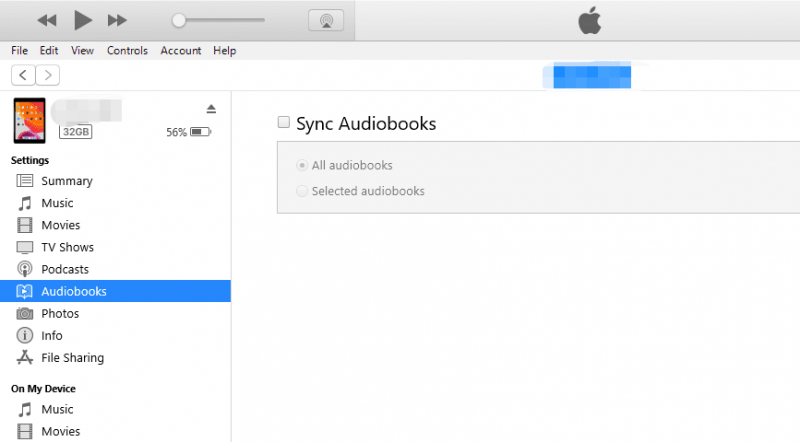
오디오북을 iPod 또는 다른 장치로 전송한 후에는 오디오북이 있는 경우에만 액세스할 수 있습니다. 들리는 기기의 앱. iTunes를 사용하여 iPod에 오디오북을 다운로드하는 것은 모든 사람이 항상 가능하지 않을 수도 있습니다. PC가 iPod 장치를 인식하지 못하는 경우 방법을 사용하려면 iPod 장치 또는 iTunes 문제를 해결해야 합니다. 즉, 오디오북에 암호화된 DRM 보호를 제거해야 합니다. 또한 오디오북을 iPod 장치 또는 기타 장치에서 액세스할 수 있는 보다 친숙한 형식으로 변환해야 합니다.
AA/AAX 형식의 오디오북을 변환할 때 신뢰할 수 있는 단 하나의 소프트웨어만이 무거운 작업을 대신 처리합니다. DumpMedia 가청 변환기 는 오디오북을 다른 형식으로 변환하여 읽을 수 있거나 iPod 재생에 사용할 수 있도록 도와주는 강력한 도구입니다. 그리고 다른 기기에서도 마찬가지입니다. 모든 기능을 간단히 살펴보세요. DumpMedia 가청 변환기 보유:
DumpMedia 가청 변환기 기능:
다음으로 오디오북 변환 DumpMedia 가청 변환기:
1 단계. 다운로드 및 설치 DumpMedia PC의 가청 변환기.
2 단계. 쏘다 DumpMedia 컴퓨터에서 Audible Converter를 실행한 다음 프로그램에 오디오북을 추가하십시오.

3단계. 오디오북의 "출력 형식" 및 "출력 폴더"를 선택합니다.

4단계. 오디오북 AA/AAX 파일을 AA/AAX 파일로 변환을 시작하려면 "변환"을 클릭하세요. MP3 형식입니다.

원할 때 언제든지 오디오북을 들을 수 있는 선택권이 있다는 것은 정말 좋은 일입니다. 특히 바쁘게 일하느라 대부분의 시간을 손이 가득 차 있을 때 더욱 그렇습니다. 그런 일이 발생하면 오디오북을 따라가지 못할 가능성이 흐려지지 않을 수 있습니다. 어디를 가든지 iPod이 있을 수 있지만 위에서 언급했듯이 DRM 제한, 장치 호환성 및 오디오북의 길이 때문에 오디오북을 iPod에 다운로드하는 것이 까다로울 수 있습니다. 모든 번거로움을 건너뛰려면 다음을 사용하세요. DumpMedia iPod 접근성과 일치하는 더 나은 오디오북 청취 경험을 위한 Audible Converter.
